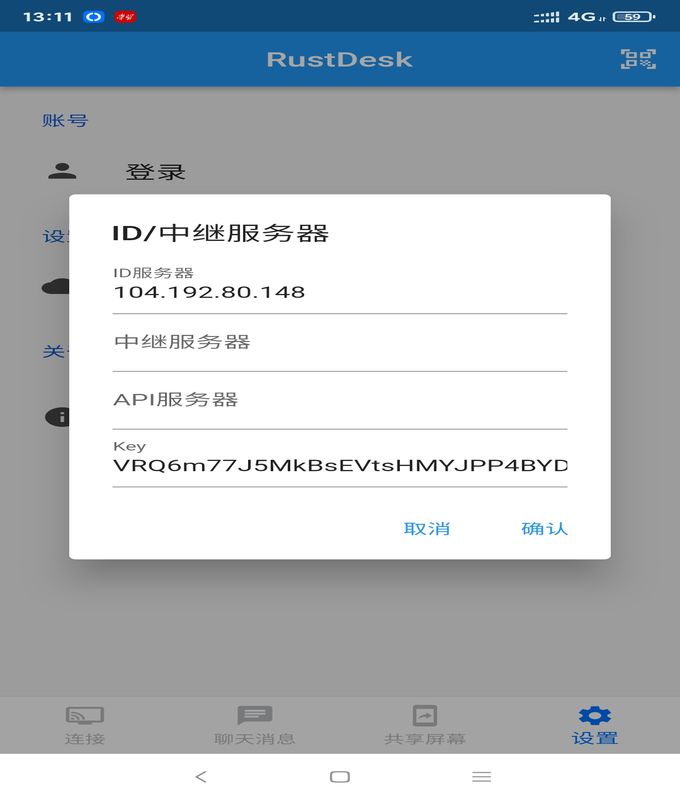远程桌面软件有很多,但是开源免费的远程桌面软件确挺少的。今天要分享一款远程桌面软件RustDesk,它开箱即用,超级简单,无需任何配置。支持Android、iOS、Mac、Linux、Window。默认使用RustDesk的注册/中继服务器,完全免费且功能和效果不输于收费的远程桌面软件。
不过,RustDesk最大的特色就是支持自建服务器,很多人担心那些远程桌面软件官方的服务器有泄露自己隐私的风险,或者是市面上一些免费的远程桌面软件连接速度慢不能满足需要的问题,这时你通过RustDesk自建服务器,将数据传输掌握在自己的手里,安全性无疑是让人放心的。
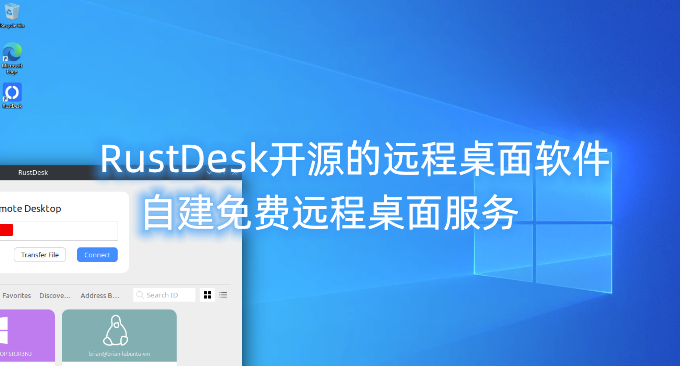
RustDesk可以直接下载使用,利用Docker来安装RustDesk服务器也非常地简单,本篇文章就来分享一下RustDesk安装与使用方法:
网站:
RustDesk支持Android、iOS、Mac、Linux、Window,进入官网下载相应的客户端。
这个就是RustDesk电脑端的界面。
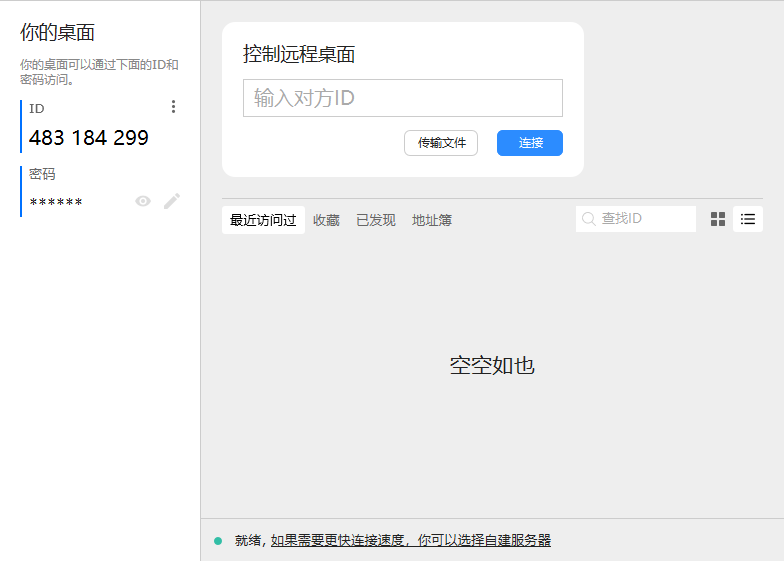
打开RustDesk,直接输入RustDesk生成的ID,然后输入密码就可以了。
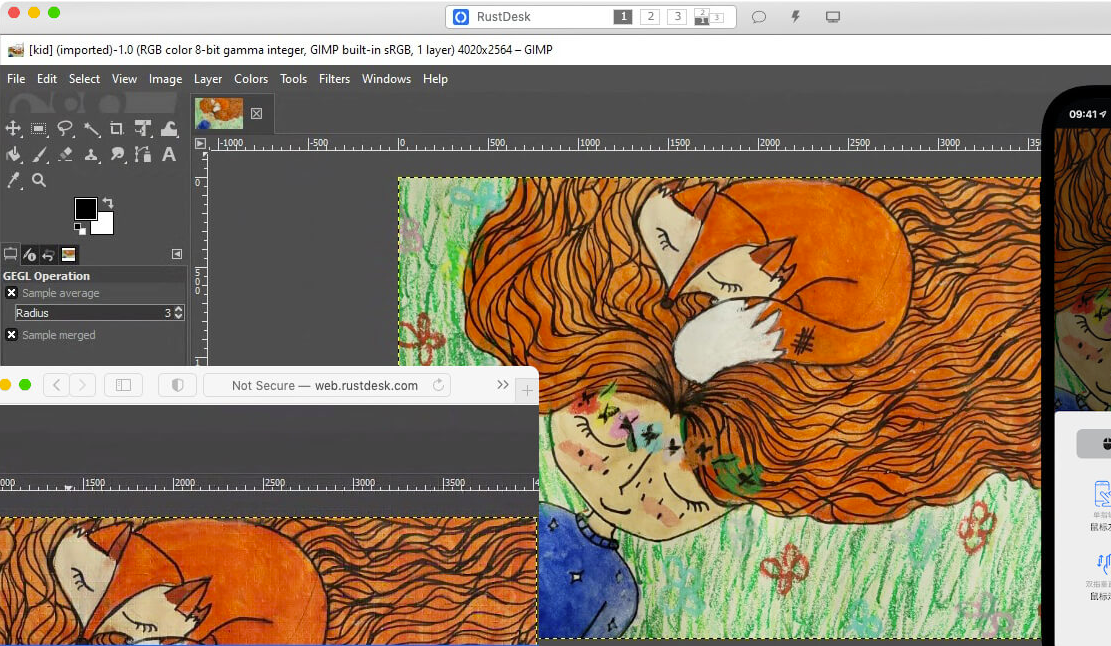
电脑远程手机也很简单,输入手机上的RustDesk的ID,填入密码,完成。
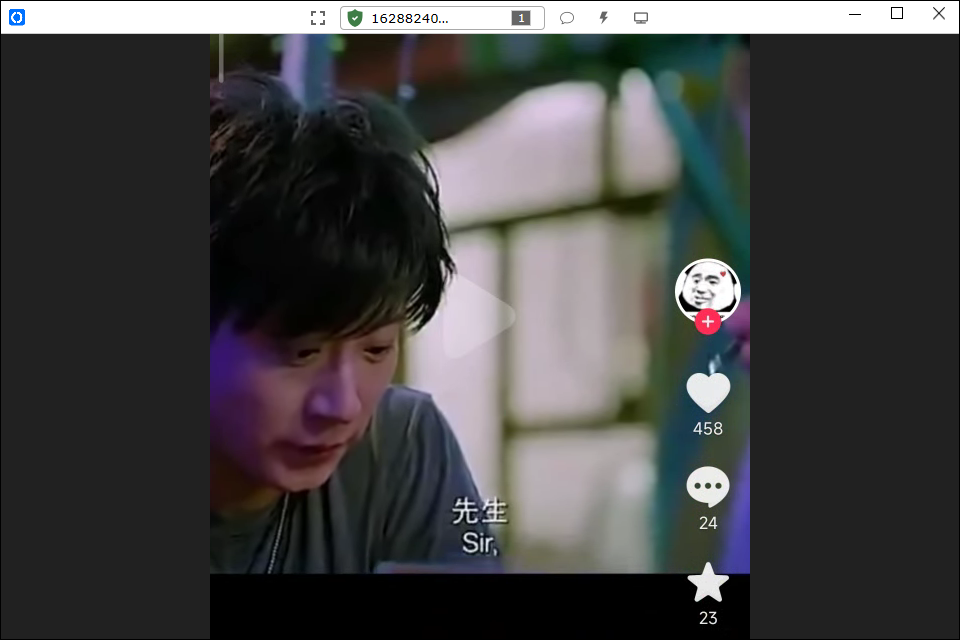
打开RustDesk手机APP,输入电脑RustDesk的ID与密码。
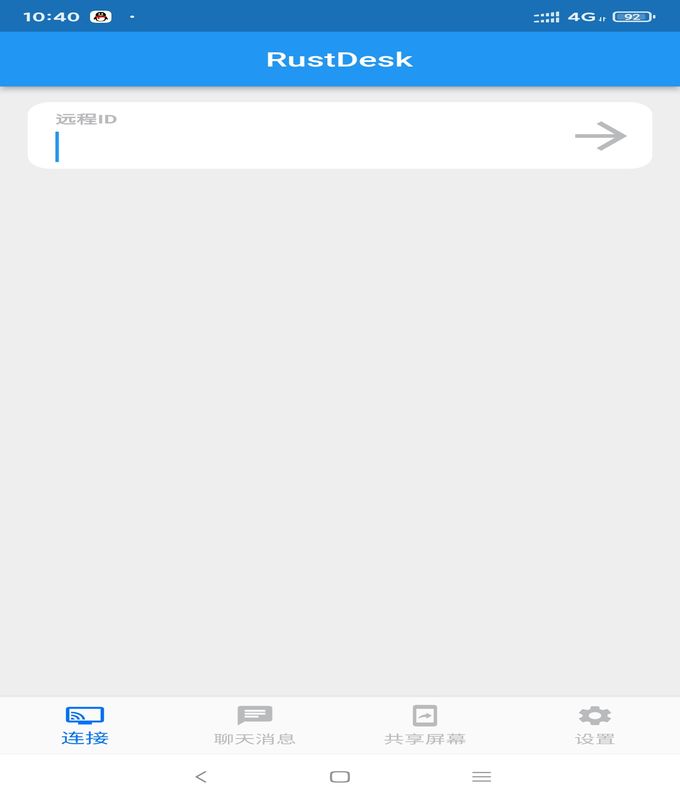
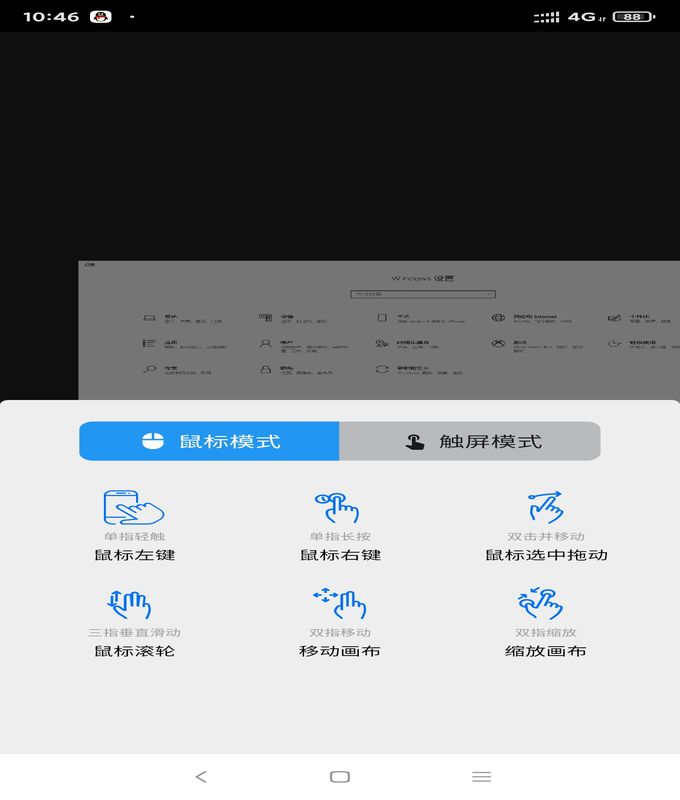
在手机RustDesk上可以直接对电脑进行远程操作。
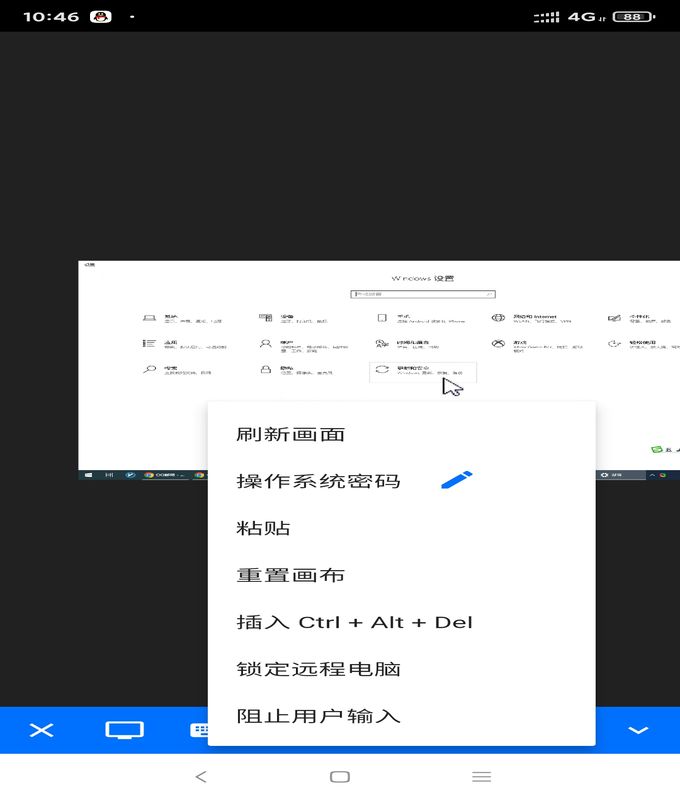
打开RustDesk手机APP,点击共享屏幕。
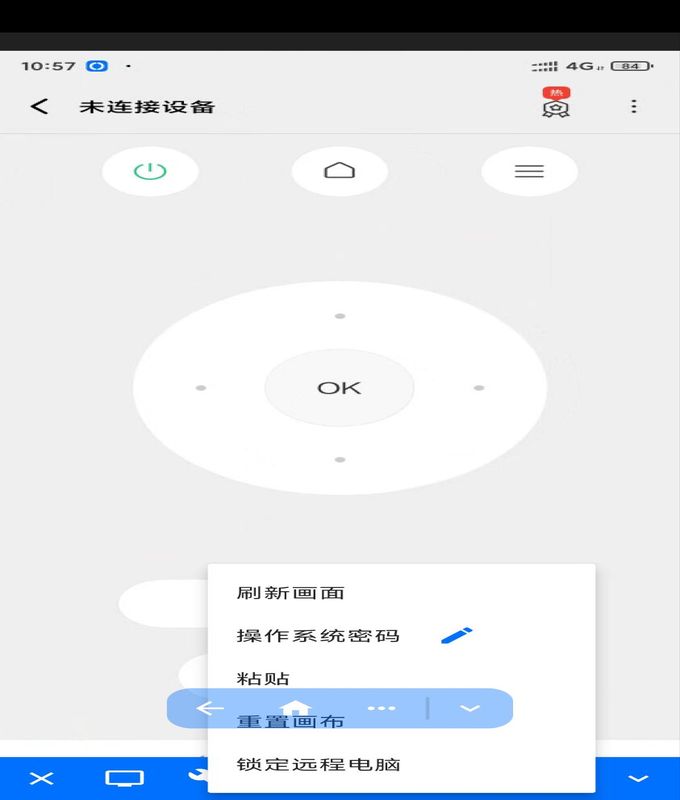
然后就可以在另一台手机通过RustDesk进行远程操作管理了。
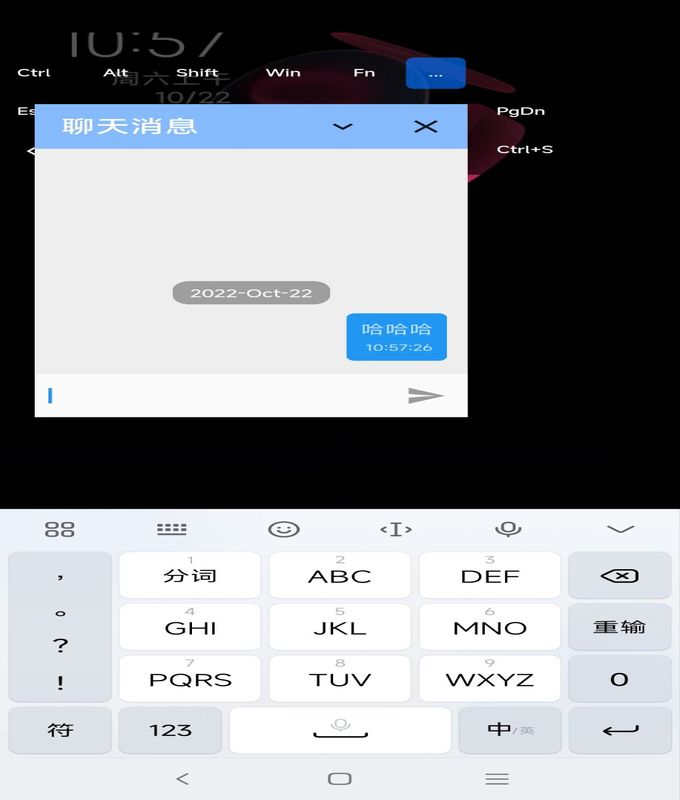
Docker需要VPS运行,现在的VPS主机基本上也是白菜价了。
有了VPS主机,现在你就可以需要在VPS主机上配置好Docker环境,这里有一个一键安装Docker环境的命令,配置起来非常地简单。
首先是新建一个文件夹。
接下来是新建docker-compose.yml文件。
将以下代码放进去,记得在command: hbbs -r处修改成为你的服务器IP地址或者域名。
现在你可以开始安装并运行RustDesk了。
本步是可选项。如果你让你的RustDesk服务器可以使用域名来访问,那么你可以绑定域名并且添加上SSL证书。。
在上面的docker-compose文件中,已经声明开启了强制密钥加密认证,所有需要连接的设备都需要提供正确的公钥才能正常连接到服务器。下面是docker-compose文件所在文件夹的目录结构:
容器启动后会自动生成公钥和私钥,我们需要拷贝hbbs目录下的id_ed25519.pub文件里面的字符串,这个就是我们连接到服务器的凭证。
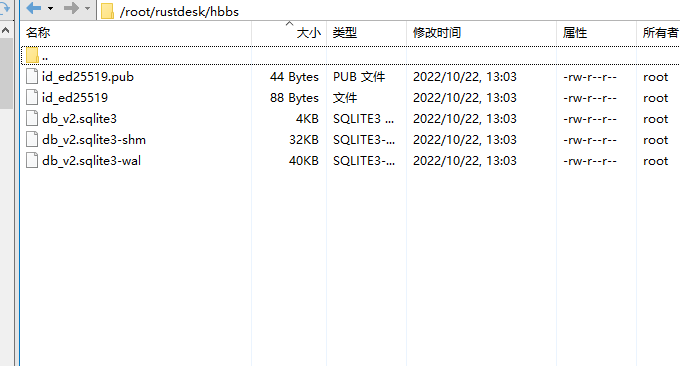
如需更换密钥和公钥,只需将hbbs文件夹下面的id_ed25519.pub和id_ed25519两个文件删掉然后重启容器就可以自动重新生成。关于Docker的操作命令如下:
在RustDesk界面找到设置->ID/中继服务器,在ID服务器一栏填写上你在上面的配置文件里写入的服务器域名,在Key一栏写上你的服务器密钥。
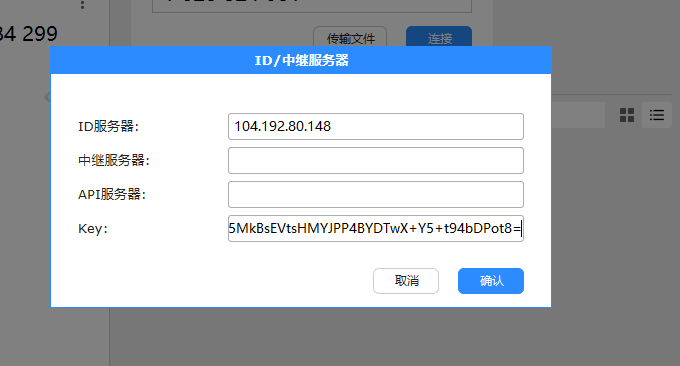
如果你在手机APP上使用RustDesk服务器,则需要在手机RustDesk手机APP上填入相关的信息。